Discord'da Rol Ekleme, Yönetme ve Silme
Diğer Faydalı Rehber / / August 05, 2021
Roller, Discord içinde yapmalarına izin verilenler için kullanıcılara yönelik sadece izin seviyeleridir - Discord sunucusunun bir yöneticisi tarafından belirlenen roller. Discord rolleri, sunucunun korunmasında çok önemli bir rol oynar. Robotlar kullanılarak roller de belirlenebilir. Bir sunucunun yöneticisi iseniz, rolleri nasıl ekleyeceğinizi, yöneteceğinizi ve sileceğinizi, iyi bir sunucuyu nasıl koruyacağınızı öğrenmek istersiniz.
Discord, oyuncular için en popüler iletişim platformudur. Hizmet size VoIP iletişimi, metin, fotoğraflar ve videolar sağlar. Diğer iletişim platformlarından farklı olarak Discord, size birçok özellik sunar. Discord genellikle bir sunucuyu yeni kullanıcılara ücretsiz verir. Kullanıcılar Kanal için bir sunucu barındırabilir. Discord'da bir grubun yöneticisi iseniz, büyük bir grubu yönetmenin ne kadar zor olduğunu muhtemelen bilirsiniz. Bu nedenle, sunucunuza roller ve izin ekleyebilen Botlar olarak Discord.
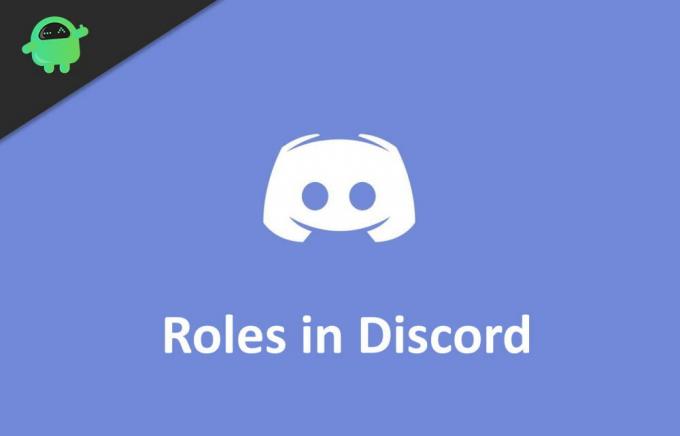
Discord'da Rol Nasıl Eklenir, Yönetilir ve Silinir?
Rollerin nasıl ekleneceğini ve kaç rol türü olduğunu öğrenmek için aşağıdaki talimatları daha ayrıntılı olarak okuyun.
Discord'da Rol Ekleme ve Yönetme
Daha fazla ilerlemeden önce, Discord'daki rol türlerini bilmelisiniz. Discord'da istediğiniz zaman yapılandırabileceğiniz toplam 28 rol vardır. İlk kez bir sunucu oluşturduğunuzda, varsayılan olarak bazı roller uygulanır. Discord rolleri kategorileri 13 sunucu rolü, dokuz metin izni ve altı ses rolü içerir. Kanalınızda sunucu, metin ve ses için izin ekleyebilirsiniz. Dahası, istediğiniz zaman yeniden yapılandırabilirsiniz. Discord'da bir rol eklemek için aşağıda belirtilen adımları izleyin.
Aşama 1) Discord uygulamanızı başlatın, hesabınıza giriş yapın ve bir rol atamak istediğiniz sunucunuza gidin. Tıkla açılır ok ve seçin Sunucu ayarları seçeneği.

Adım 2) Pencerenin sol bölmesinde, Rol seçeneği. Daha önceki Rolleri eklemediyseniz, @everyone'da bir Tek Rol görmeniz gerekir.
Aşama 3) Tıkla ‘+ ’Simgesi yeni bir rol eklemek için; şimdi, rolü adlandırmanız gerekecek. Göreve göre Rolü adlandırabilir, ardından Rolünüz için bir renk atayabilirsiniz.
Adım 4) Sunucularınız için istediğiniz izinleri açın ve başkalarının sahip olmasını istemediğiniz seçenekleri kapatın. Seçiniz Değişiklikleri Kaydet rolü kaydetmek için.
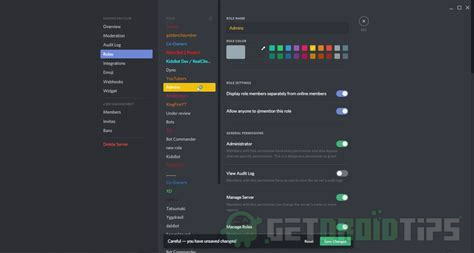
Benzer şekilde, farklı izin kombinasyonlarıyla daha fazla Rol oluşturabilirsiniz. Bununla birlikte, belirli bir kullanıcıya bir rol atamak istiyorsanız, sağ taraftaki bölmeden kullanıcıyı seçin ve '+‘ ikon.
Adım 5) Bir menü görünecektir, kullanıcı için tercih ettiğiniz rolü seçin. Ayrıca, kullanıcı profiline sağ tıklayabilir, farenizi Roller'in üzerine getirebilir ve rollerden herhangi birini seçebilirsiniz.

Rollerinizi yönetmek, yeni bir rol eklemeye benzer. Sunucu ayarları> roller bölümüne gidebilir, yeni bir rol ekleyebilir veya önceden var olan herhangi bir rolü değiştirebilirsiniz. Artık izni açabilir veya kapatabilir, rengini değiştirebilir veya adı değiştirebilirsiniz. Rolü istemiyorsanız silebilirsiniz.
Discord'daki Rolleri Sil
Bazen rollerin çoğu kullanılmadığından, muhtemelen onları silmek isteyebilirsiniz. Ayrıca, rolleri silmek ve daha az role sahip olmak, Discord'daki rolleri yönetmenize yardımcı olacaktır.
Aşama 1) Sunucunuza gidin, açılır oka tıklayın ve sunucu ayarları.
Adım 2) Sunucu ayarları sayfasında seçeneği seçin Rol solda ve sağda silmek istediğiniz rolü seçin.
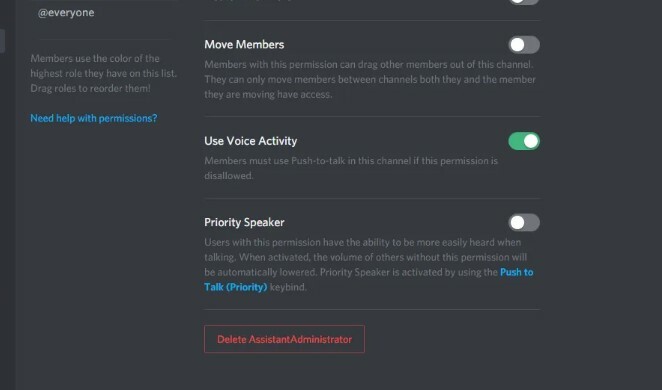
Aşama 3) Aşağı kaydırın ve sayfanın altına gidin, orada (Rol adı) rol düğmesini sil.
Editörün Seçimi:
- Discord Uygulamasında Bildirimler Nasıl Özelleştirilir
- Discord Kanalından Birini Atma veya Kaldırma
- Discord Davet Bağlantısı Oluşturun
- Discord'da Konum Nasıl Değiştirilir
- Discord'da Nasıl Dosya Gönderilir
Rahul, Teknoloji ve kripto para birimi konularına büyük ilgi duyan bir Bilgisayar Bilimi öğrencisi. Zamanının çoğunu ya yazarak ya da müzik dinleyerek ya da görülmemiş yerleri gezerek geçiriyor. Çikolatanın tüm sorunlarının çözümü olduğuna inanıyor. Hayat olur ve kahve yardımcı olur.

![BQ Mobile BQ-4001G Cool için AOSP Android 10 Nasıl Kurulur [GSI Treble Q]](/f/d3b141da2fc3b56a72432562fdd334fe.jpg?width=288&height=384)

![Vernee Mars'ta Kurtarma Moduna Nasıl Girilir [Stok ve Özel]](/f/9bc61aa898fab916de1c5328e106a2c0.jpg?width=288&height=384)